10 أدوات لإعادة تلوين الصورة على منصات متعددة
إذا كنت مصورًا محترفًا تبحث عن التقاط الصور بألوان مثالية، فستحتاج إلى استخدام أدوات إعادة تلوين الصور في مرحلة ما. نظرًا لأنه لا يحب أحد رؤية الصور بالأبيض والأسود أو الألوان التي لم يتم إدارتها بشكل جيد في الصور، فإن دور استعادة الصورة يزداد بشكل كبير.
إذا كنت ترغب في إعادة تلوين صورة، فإن هذا المنشور يُقدم أفضل 10 أدوات لإعادة تلوين الصور المتميزة المعروضة في هذا المنشور.
الجزء 1. متى تحتاج إلى إعادة تلوين الصورة؟
هناك العديد من الأمور التي قد تطلب منك إعادة تلوين صورة، ويتم سرد بعض السيناريوهات الأكثر شيوعًا أدناه.
السيناريو 1:
إذا كنت تهدف إلى إضفاء الحياة على الصور القديمة، يمكنك إعادة تلوين صورة لجعل الصور تبدو مثيرة ورائعة.

السيناريو 2:
إذا لم تكن راضيًا عن الألوان في الصور بعد التقاطها، يمكنك إعادة تلوين الصور لجعل الألوان تبدو مثيرة.

السيناريو 3:
إذا كنت لم تكن تنوي التقاط الصور بلون معين وتحب تطبيق ألوان جديدة على الصور، يمكنك استخدام ملون الصور لتلوين الصور.
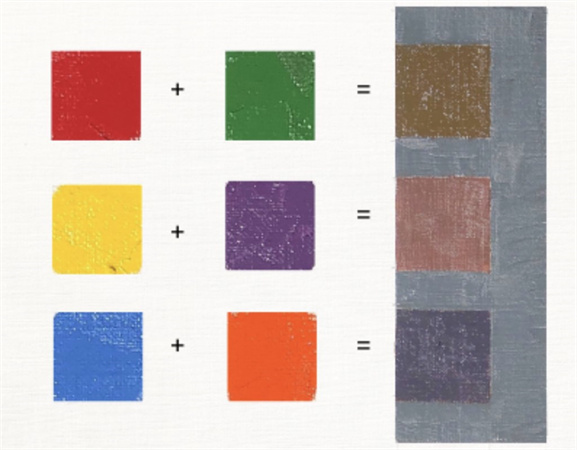
الجزء 2. 5 أدوات لإعادة تلوين الصور على الكمبيوتر
1. أفضل أداة لإعادة تلوين الصور مع HitPaw FotorPea
أثناء إعادة تلوين صورة، قد ترغب في اختيار ملون الصور الذي لا يؤثر على جودة الصورة، وهذا هو ما تقدمه HitPaw FotorPea. بنموذج Colorize، تهدف HitPaw FotorPea إلى تحسين ألوان الصور، وإضفاء الحياة الجديدة على الصور القديمة والمملة. مع HitPaw FotorPea، لديك القدرة على تحسين عدة صور بشكل متزامن دون التأثير على جودة الصور.
الميزات- أفضل محسّن لجودة الصور لتعزيز جودة الصور
- يتيح لك تلوين الصور السوداء والبيضاء والقديمة تلقائيًا
- يدعم نظامي التشغيل Mac و Windows
- لا يعدل جودة الصورة
- تحويل النص إلى عمل فني مذهل بسهولة
- إعادة تلوين الصورة باللون الصحيح
إليك كيفية تحسين جودة الصور من خلال HitPaw FotorPea.
الخطوة 1: قم بتثبيت HitPaw FotorPea على الكمبيوتر واختر أيقونة AI Enhancer عند تشغيل البرنامج. انقر فوق زر اختيار الملفات لتحميل الصورة التي ترغب في تحسينها.

الخطوة 2: نظرًا لأنك ترغب في تلوين الصور، ستحتاج إلى اختيار نموذج Colorize AI.

الخطوة 3: قم بمعاينة الصورة واضغط على أيقونة التصدير لتنزيل الصورة على الكمبيوتر.

يمكن أن يكون نموذج الإضاءة المنخفضة طريقة جيدة للتعديل على نقص الضوء في الصورة.

2. إعادة تلوين الصورة باستخدام فوتوشوب
فوتوشوب هو أحد أقدم وأدوات تحرير الصور الفعالة التي تجلب الكثير من جودة تحرير الصور إلى الطاولة. مع الميزات المهنية والمتقدمة، أصبحت إضافة الألوان المذهلة إلى الصور أمرًا بسيطًا بشرط أن تكون قد اكتسبت المعرفة المسبقة في استخدام Adobe Photoshop.
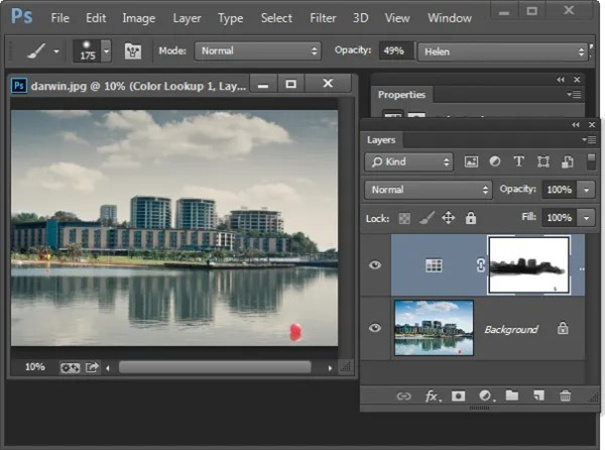
الإيجابيات
- استكشاف العديد من العمليات في تحرير الصور
- يدعم نظامي التشغيل Mac و Windows
- لا تفقد جودة الصورة
السلبيات
- واجهة مستخدم مرهقة
3. إعادة تلوين الصورة بواسطة Codijy
مع Codijy، لديك الامتياز في إعادة تلوين الصور دون العبث بجودة الصور. يطلب منك فقط تحميل الصورة إلى الواجهة الرئيسية بعد تثبيت الأداة، ثم تقوم بتصدير الصور المحررة بجودة حقيقية.
بالإضافة إلى ذلك، يقدم Codijy ميزات استعادة الصور التي تمكنك من جعل الصور التي تبدو قبيحة ومملة تبدو استثنائية.
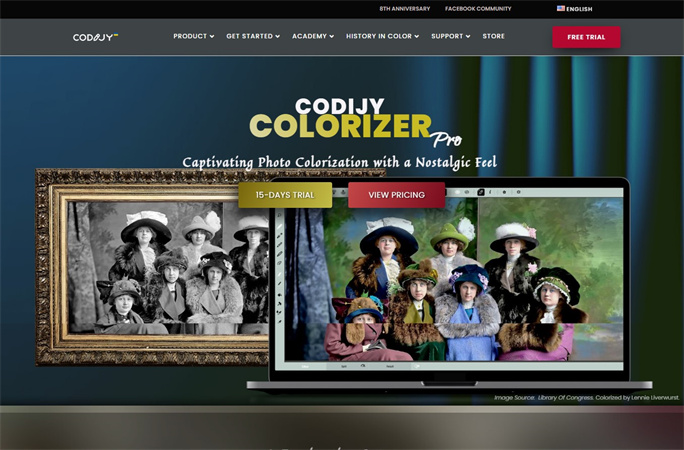
الإيجابيات
- يتيح لك استعادة الصور القديمة
- إعادة تلوين الصور تلقائيًا
- لا يؤثر على جودة الصورة
السلبيات
- النسخة المجانية محدودة.
4. إعادة تلوين الصورة باستخدام PhotoDirector
إذا كنت ترغب في إعادة تلوين صورة، فإن الهدف من استخدام PhotoDirector لن يكون أمرًا سيئًا. مع واجهة مستخدم بديهية ووظائف تحرير الصور المدهشة، يحفز PowerDirector استبدال الصورة مع الحفاظ على الجودة العامة.
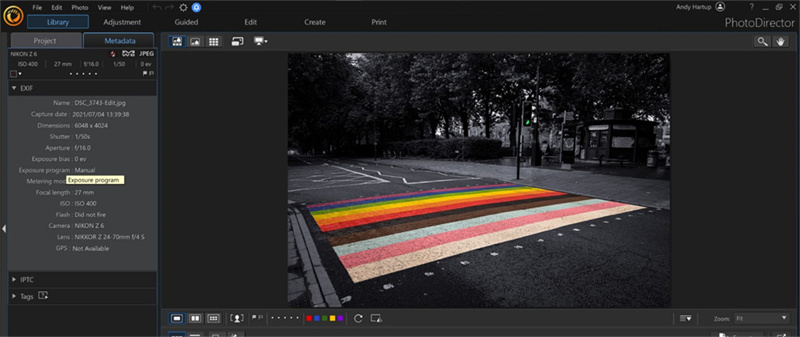
الإيجابيات
- عدة فلاتر لتحرير الصور للاختيار من بينها
- تأتي مع واجهة مستخدم بديهية
- لا تفقد جودة الصورة
السلبيات
- حزمة بريميوم مكلفة
5. إعادة تلوين الصورة باستخدام Pixbim Color Surprise AI
على الرغم من أن Pixbim color surprise AI هو أداة إعادة تلوين الصور غير مقدرة بشكل كافٍ، إلا أنه يمكن أن يكون إضافة قيمة لإعادة تلوين صورة. من خلال السماح لك بإعادة تحميل الصور القديمة إلى مساعدتك في ضبط جميع ألوان الصور بتأثير كبير، قد يظهر Pixbim color surprise AI كأداة مناسبة لإعادة تلوين الصور.
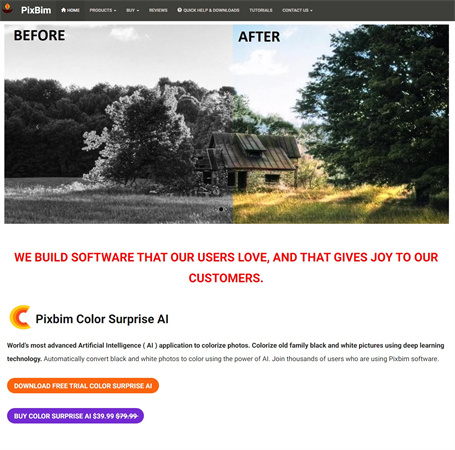
الإيجابيات
- يعتمد على تقنية الذكاء الاصطناعي
- لا تفقد جودة الصورة
- واجهة مستخدم قابلة للإدارة
- استعادة الصور بكفاءة
السلبيات
- حزمة بريميوم مكلفة
الجزء 3. 5 بدائل لإعادة تلوين الصور عبر الإنترنت والهواتف المحمولة
1. إعادة تلوين الصور باستخدام Fotor
يمكنك أيضًا البحث عن أداة عبر الإنترنت لإعادة تلوين الصور؛ فلن يكون هناك أفضل من أداة Fotor. مع ميزات استعادة الصور التي تجذب الأنظار، يهدف Fotor إلى إصلاح الصور المنخفضة الضوء وإعطائها حياة جديدة.
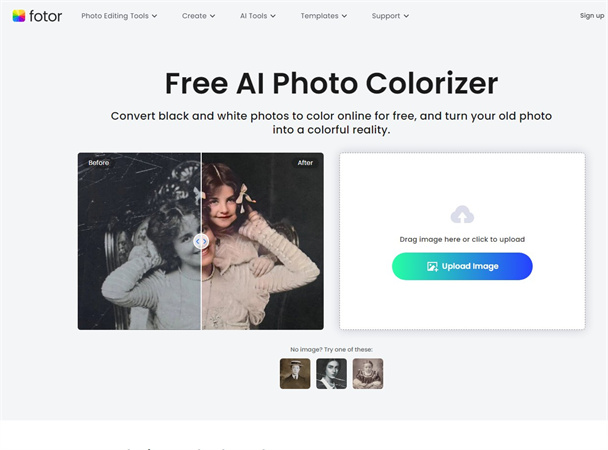
الإيجابيات
- سهل الاستخدام
- لا فقد في جودة الصورة
- يدعم نظامي التشغيل Mac و Windows
- يسمح لك بإعادة تلوين الصور بسرعة
السلبيات
- نسخة تجريبية مجانية محدودة
2. إعادة تلوين الصور باستخدام IMGOnline
Imgonline.com هو أداة إعادة تلوين صور موثوقة أخرى يمكنك البحث عنها والتي تتيح لك إعادة تلوين الصور بسرعة. بغض النظر عن نوع مشكلة الإضاءة التي تعاني منها الصورة الخاصة بك، فإن IMGonline يأتي بحل مذهل.
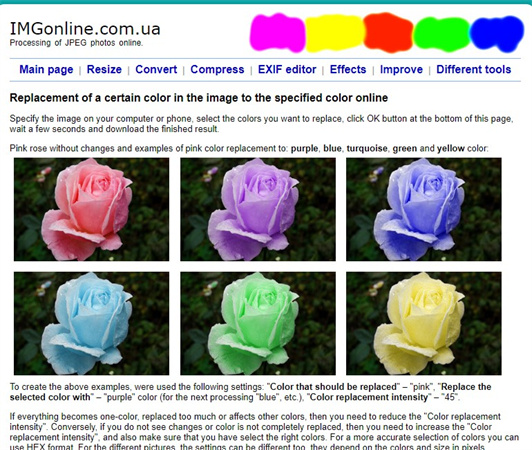
الإيجابيات
- واجهة مستخدم بسيطة
- الكثير من ميزات تحرير الصور للاختيار من بينها
- لا حاجة للتثبيت
السلبيات
- قد تظهر إعلانات غير مرغوب فيها.
3. إعادة تلوين الصورة باستخدام Pixlr
بالرغم من محاولة خيارات متعددة، إذا كنت لا تزال ترغب في استكشاف المزيد من الخيارات لإعادة تلوين الصورة، فاستهداف Pixler لن يكون فكرة سيئة. مع Pixlr، يمكنك تطبيق الألوان الزاهية على الصور دون التأثير على الجودة الأصلية.
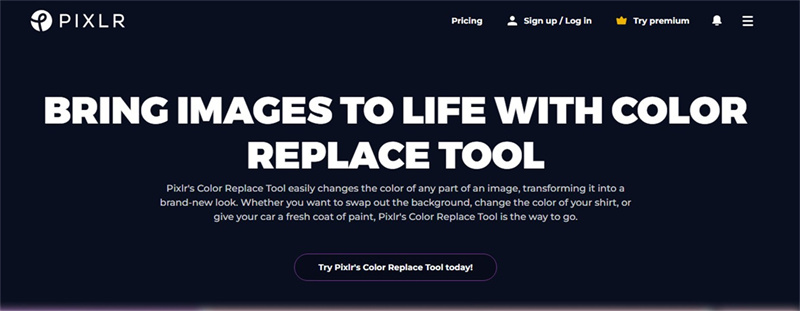
الإيجابيات
- واجهة مستخدم قابلة للإدارة
- ميزات تحرير الصور المتعددة للاختيار من بينها
- لا تؤثر على جودة الصورة
السلبيات
- نسخة تجريبية مجانية محدودة
4. إعادة تلوين الصورة باستخدام Pixelcut
Pixelcut يمكن أن يكون ملون الصورة قيمة تحفيزية يطبق الألوان الجذابة على الصور دون بذل الكثير من الجهد. مع تكنولوجيا مدعومة بالذكاء الاصطناعي، يميل Pixlr إلى إعادة تلوين الصور، مما يرفع جودة الصور بشكل عام إلى المستوى التالي.
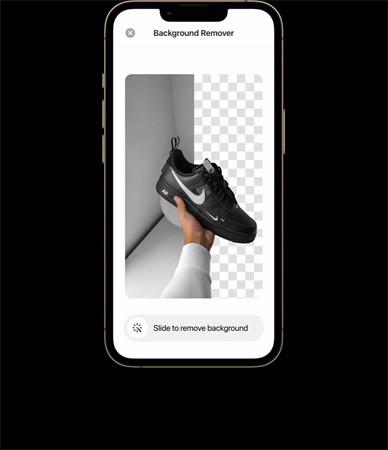
الإيجابيات
- الكثير من ميزات تحرير الصور
- لا تؤثر على جودة الصور
- لا تضع علامة مائية على الصور
السلبيات
- إعلانات غير مرغوب فيها
5. إعادة تلوين الصورة عبر الإنترنت باستخدام Lightxeditor
من بين جميع الأدوات عبر الإنترنت التي يمكنك استخدامها لإعادة تلوين الصورة، يظل Lightxeditor واحدًا من أفضلها. إنه يعرض واجهة مستخدم بسيطة، وسيكون الزيارة فقط إلى صفحة الويب الرسمية للأداة كافيًا لبدء تلوين الصور بشكل مذهل.
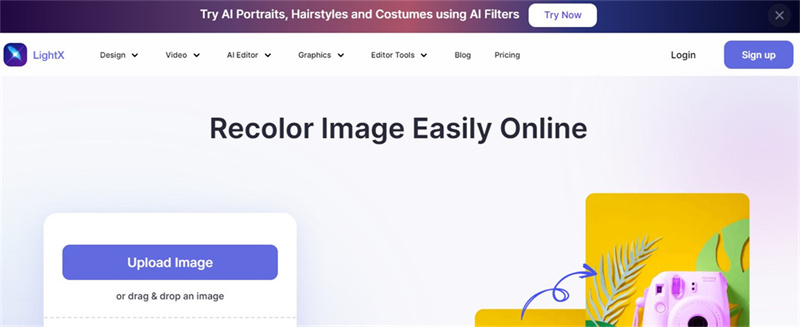
الإيجابيات
- يعرض واجهة مستخدم بسيطة
- لا تؤثر على جودة الصورة
- لا يقوم بتعديل جودة الصورة
- يقدم تقنيات مذهلة لاستعادة الصور الفوتوغرافية
السلبيات
- يتطلب اتصالًا بالإنترنت سريعًا
الجزء 4. الأسئلة الشائعة حول إعادة تلوين الصورة
س1. كيف يمكنني إعادة تلوين صورة دون فقدان جودتها؟
ج1. يمكنك البحث عن أدوات مختلفة لإعادة تلوين الصور دون فقدان الجودة ولكن يتفوق HitPaw FotorPea على جميع الأدوات. مع هذه الأداة، يمكنك تلوين الصور السوداء والبيضاء والقديمة بسرعة.
س2. هل يمكنني إعادة تلوين صورة سوداء وبيضاء؟
ج2. إذا كنت تواجه صعوبة في التعامل مع الصور السوداء والبيضاء، يمكنك استخدام Adobe Photoshop لتلوين الصور. ومع ذلك، يمكنك اختيار طريقة أكثر سهولة وودية للمستخدم لتلوين الصور السوداء والبيضاء بفضل HitPaw FotorPea.
الكلمة النهائية
هذا كل ما لدينا من هذا الدليل حيث قمنا بتقديم 10 طرق مذهلة لإعادة تلوين الصورة دون بذل الكثير من الجهد. بالإضافة إلى سرد الأدوات على سطح المكتب، قمنا بتسليط الضوء على الطرق عبر الإنترنت لمساعدة في إعادة تلوين الصورة تلقائيًا.
HitPaw FotorPea هو بلا شك أفضل طريقة لإعادة تلوين الصورة حيث يعرض العديد من ميزات تحسين الصور المذهلة لتحسين جودة الصورة.





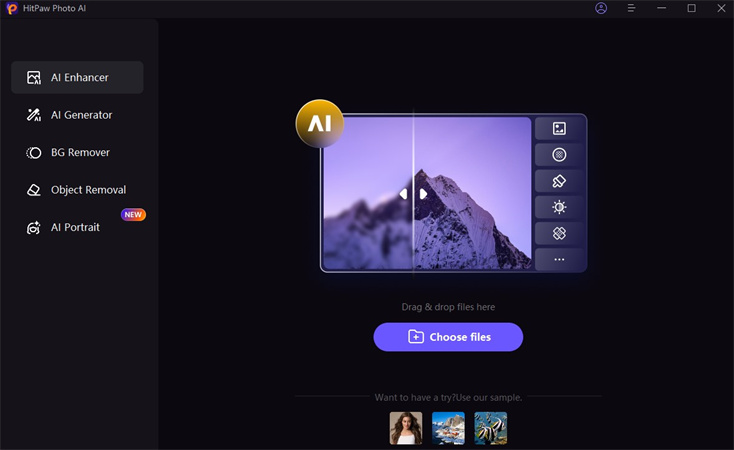
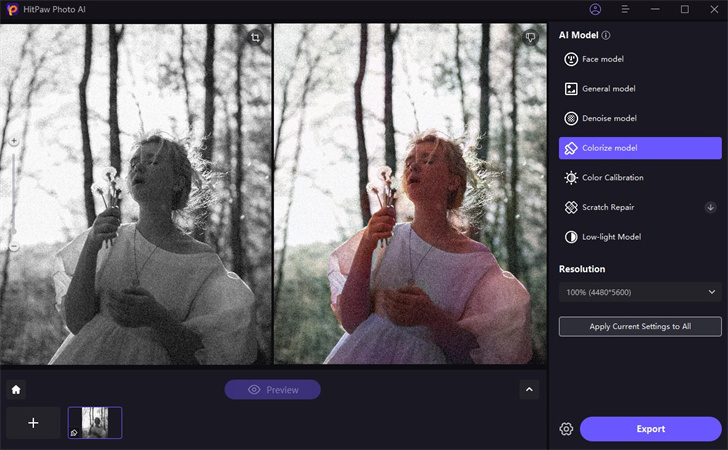
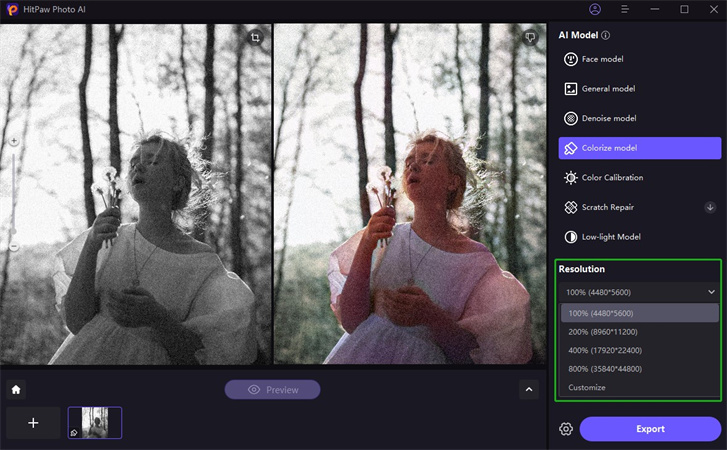
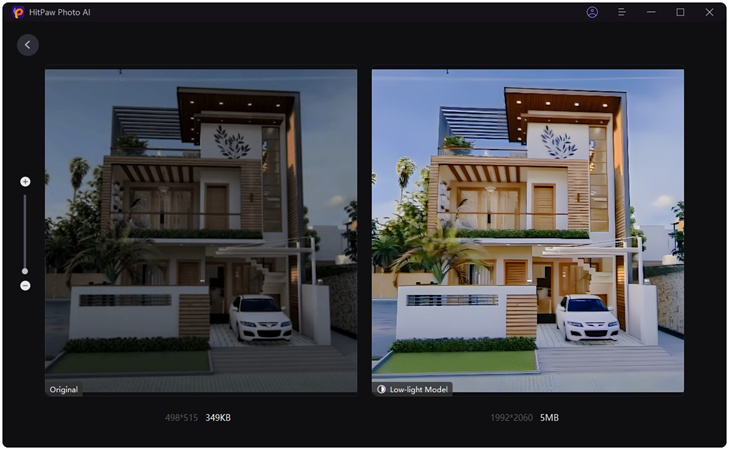

 HitPaw VikPea
HitPaw VikPea HitPaw Univd
HitPaw Univd 



شارك هذه المقالة:
حدد تقييم المنتج:
محمد أمين
محرر HitPaw
أعمل بالقطعة منذ أكثر من خمس سنوات. دائمًا ما يثير إعجابي عندما أجد أشياء جديدة وأحدث المعارف. أعتقد أن الحياة لا حدود لها لكني لا أعرف حدودًا.
عرض كل المقالاتاترك تعليقا
إنشاء التعليقات الخاص بك لمقالات HitPaw